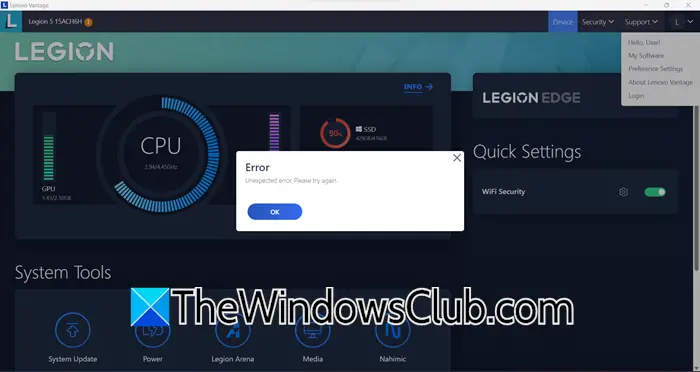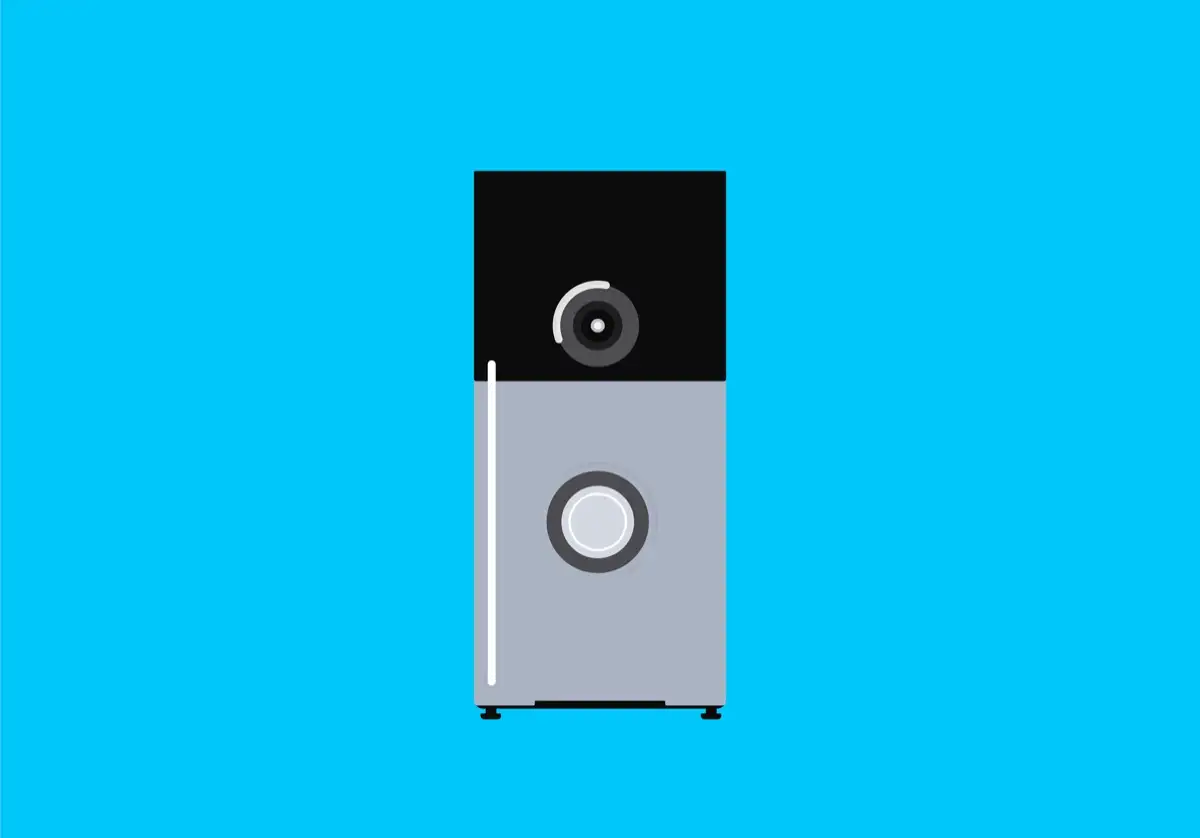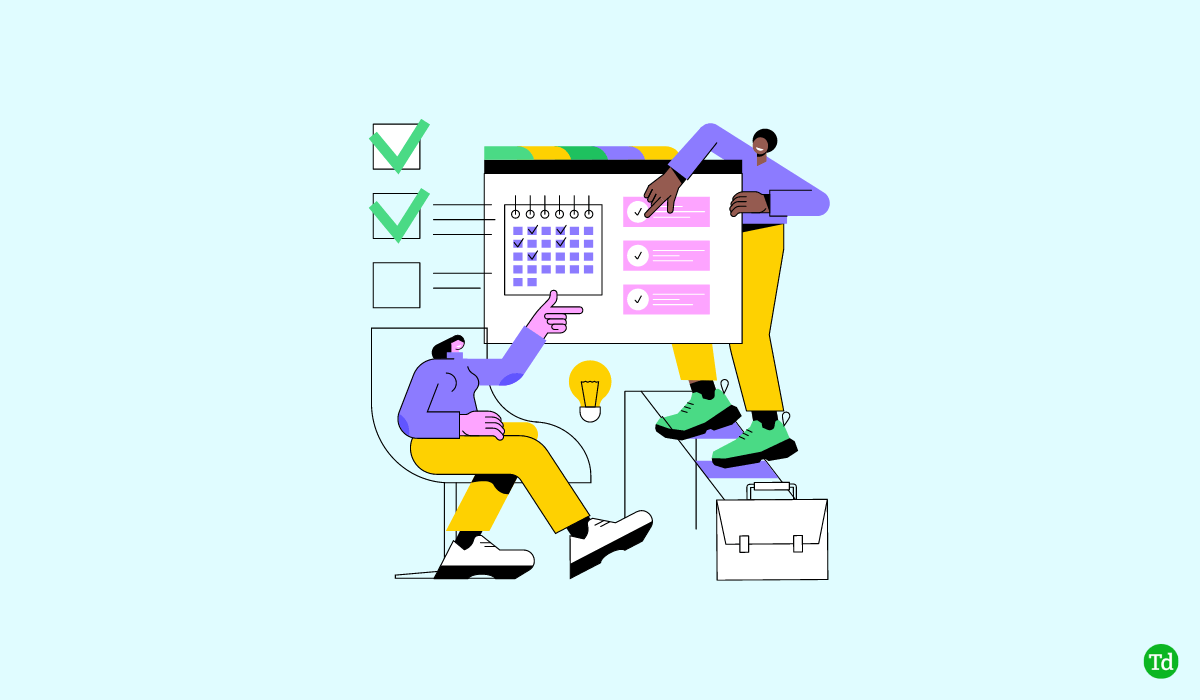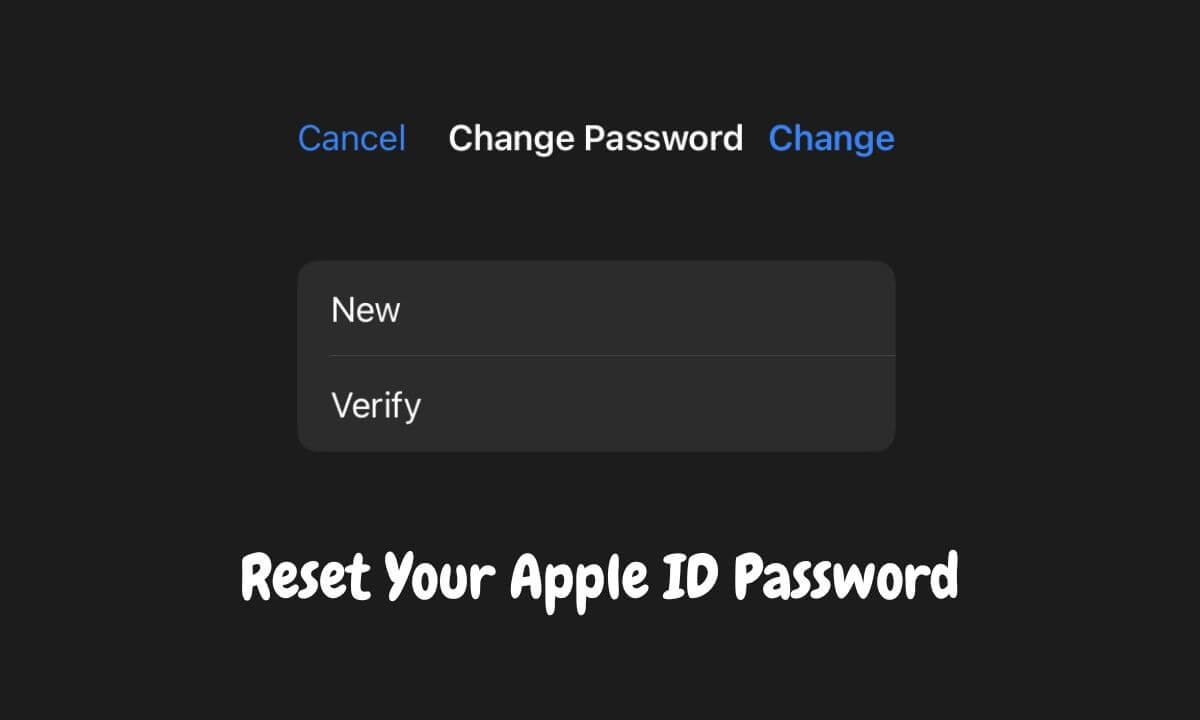Bir donanım aygıtının Windows bilgisayarda etkili bir şekilde çalışması için sürücüler çok önemlidir. Yeni bir donanım aygıtını Windows PC'nize ilk kez bağladığınızda, Windows otomatik olarak bu aygıtın sürücüsünü yükler. Ancak bazı durumlarda ilgili donanım aygıtı sorunlarını gidermek için sürücüleri indirmeniz gerekebilir. Bu makalede nasıl vefare sürücüleri nereden indirilirRazer, Logitech, Corsair, Dell, ASUS, HP ve diğer fare markaları için Windows 11/10'da.

Windows 11'e nasıl fare eklerim?
Windows 11 bilgisayarınıza bir USB fare bağladığınızda Windows bunu otomatik olarak algılar ve sürücüsünü yükler. Bundan sonra fareniz kullanıma hazır olacaktır. Kablosuz bir fareniz varsa, Windows'un farenizi algılaması ve gerekli sürücüleri yüklemesi için bir USB Bluetooth Adaptörüne ihtiyacınız vardır.
Windows 11/10 için Fare sürücüleri nasıl indirilir
Burada size aşağıdaki fare markaları için Windows 11/10 Fare sürücülerini nasıl indireceğinizi göstereceğim:
- Razer
- Logitech
- Korsan
- Dell
- ASUS
- HP.
Haydi başlayalım.
1] Razer fare için fare sürücülerini indirin
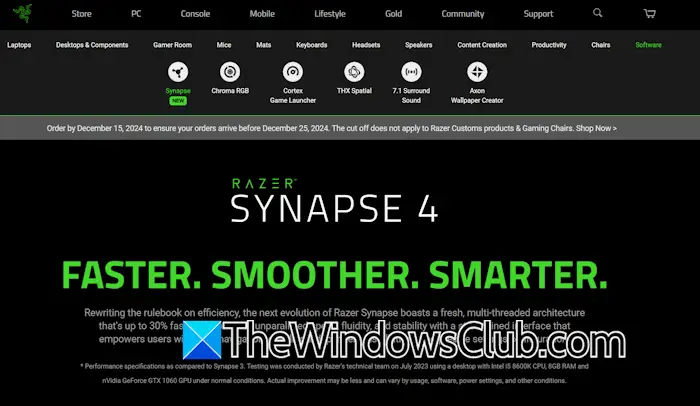
Razer'ın Razer Synapse adında özel bir yazılımı vardır. Tüm Razer çevre birimleri için merkezi bir merkez görevi görür. Bu yazılımı kullanarak farklı Razer cihazlarınızı yapılandırabilir ve özelleştirebilirsiniz. Ziyaret edinRazer'ın resmi web sitesive indirRazer Sinapsisi. Razer Synapse'i kurun ve çalıştırın. Bundan sonra Razer farenizi bilgisayarınıza bağlayın. Yazılım, Razer farenizi otomatik olarak algılayacak ve gerekli sürücüyü yükleyecektir.
Razer fareniz ve diğer çevre birimleriniz için en son aygıt yazılımını indirmek istiyorsanız aşağıda verilen talimatları takip edebilirsiniz:
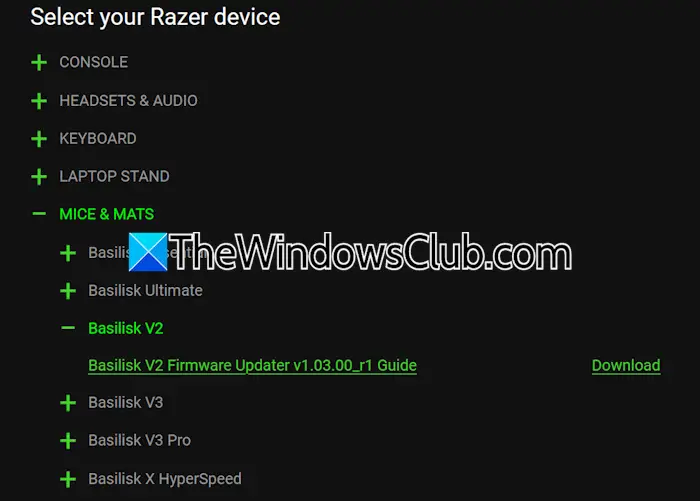
- Ziyaret edinYazılım ve Firmware güncellemeleriWeb tarayıcınızda Razer çevre birimleri için sayfasını açın.
- GenişletFARELER VE PASPASLARbölüm.
- Orada tüm fare modellerini göreceksiniz. Sürücüsünü indirmek için gerekli fare modelini genişletin.
- üzerine tıklayınİndirmekÜrün yazılımını indirmek için düğmeye basın. Ayrıca farenizin donanım yazılımını nasıl yükleyeceğinizi öğrenmek için kılavuzu okuyabilirsiniz.
2] Logitech fare sürücüsünü indirin
Logitech farenizin sürücüsünü indirip yüklemek için yüklemeniz gerekirLogitech G HUB'ıyazılım. Bu yazılım, sisteminize bağlı Logitech fare için gerekli sürücüyü otomatik olarak yükler.
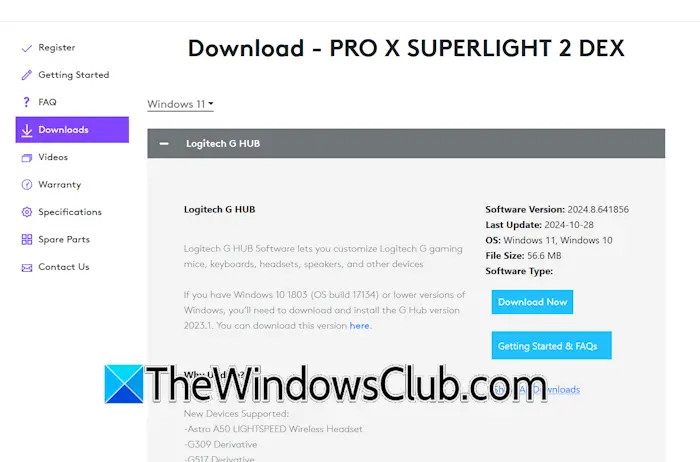
Aşağıda verilen talimatları izleyin:
- Ziyaret edinresmi destek web sitesiLogitech'ten.
- üzerine tıklayınFARELER VE İŞARETLEYİCİLERkategori.
- Şimdi kablosuz fare, oyun faresi vb. gibi fare kategorinizi seçin.
- üzerine tıklayınDahafare modelinize uygun düğme.
- Şunu seçin:İndirilenlersol taraftan kategori. Başlangıçta şunu göreceksiniz: "Bu sürüm için indirme yok”mesajı.
- Mesajdan kaçının ve İndirilenler kategorisinin yanındaki aşağı ok simgesine tıklayın ve Windows sürümünüzü seçin (Windows 11 veya Windows 10).
- Şimdi,Şimdi İndirLogitech G HUB yazılımını indirmek için düğmeye basın.
Şimdi Logitech G HUB yazılımını çalıştırın ve fareyi sisteminize bağlayın. Yazılım, farenizi otomatik olarak algılayacak ve bunun için gerekli sürücüyü yükleyecektir.
3] Corsair fare sürücüsünü indirin
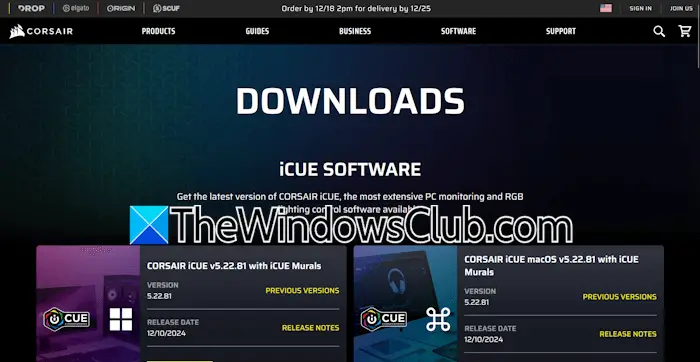
Corsair fare sürücüsünü indirip yüklemek için Corsair iCUE yazılımını indirip yüklemeniz gerekir. Bu yazılım Corsair'inresmi web sitesi. Corsair iCUE yazılımını başlatın ve farenizi bağlayın. Farenizi otomatik olarak algılayacak ve gerekli sürücüyü yükleyecektir. Eğer, farenin bağlantısını kesip tekrar bağlayın veya sisteminizi yeniden başlatın.
4] Dell fare sürücüsünü indirme
Dell farenizin sürücüsü Dell'in resmi web sitesinde mevcuttur. Orayı ziyaret edin ve indirin. Aşağıdaki talimatlar bu konuda size yol gösterecektir:
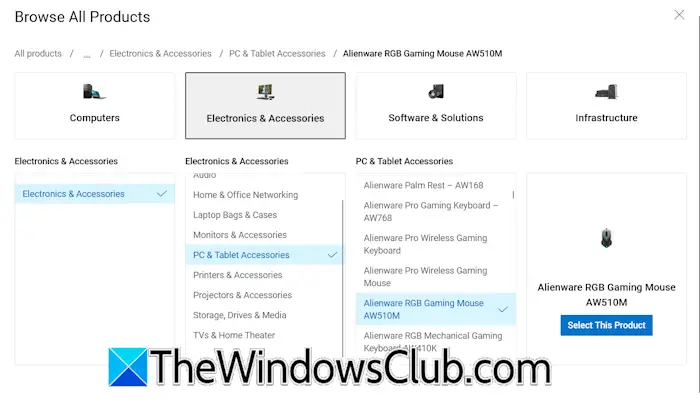
- Ziyaret edinresmi web sitesiDell'in.
- Aşağı kaydırın veTüm Ürünlere Göz Atınsağ taraftaki bağlantı.
- Şunu seçin:Elektronik ve Aksesuarlarseçenek.
- Şimdi seçinPC ve Tablet AksesuarlarıTüm fare modellerine göz atmak için.
- TıklamakBu Ürünü Seçin.
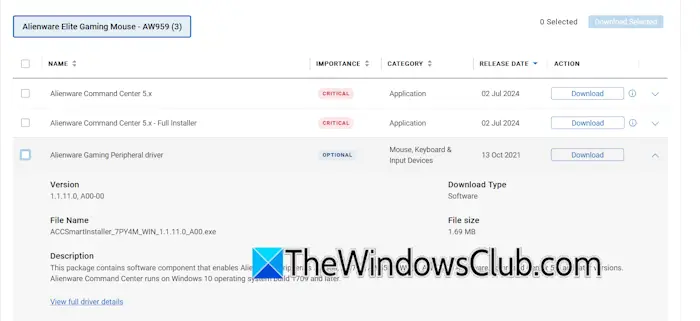
Seçilen fare modelinin bilgi sayfasına yönlendirileceksiniz. Şimdi,Sürücüler ve İndirmelersekmesine tıklayın veİndirmekfare sürücünüzün yanındaki düğmeye basın. Fare sürücünüz mevcut değilse, indirebilirsiniz.Fare modelinize ait Sürücüler ve İndirmeler sekmesi altında fareniz için bir tane seçin ve fare sürücünüzü indirmek için bunu kullanın.
5] ASUS fare sürücüsünü indirin
ASUS fare sürücüsünü ASUS'un resmi destek sayfasından indirebilirsiniz. Aşağıdaki talimatlar bu konuda size yol gösterecektir:
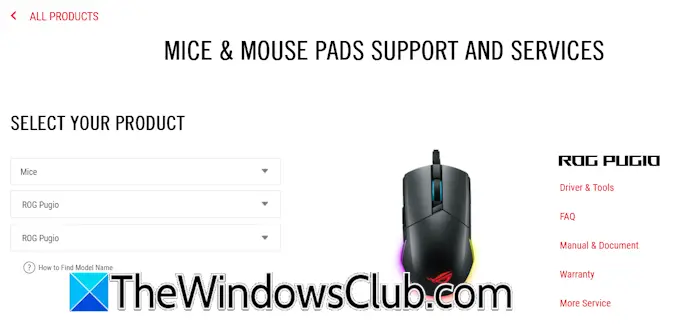
- Ziyaret edinresmi destek sayfasıASUS'a ait.
- GenişletTÜM ÜRÜNLERİ GÖSTERbağlantı.
- üzerine tıklayınFareler ve Fare Altlıklarıbağlantı.
- SeçmeFareleriçindeÜrün Serisiyıkılmak.
- Şimdi fare ürün serinizi ve ürün modelinizi seçin. Farenizin görüntüsü orada gösterilecektir.
- Şimdi,Sürücü ve Araçlarbağlantı.
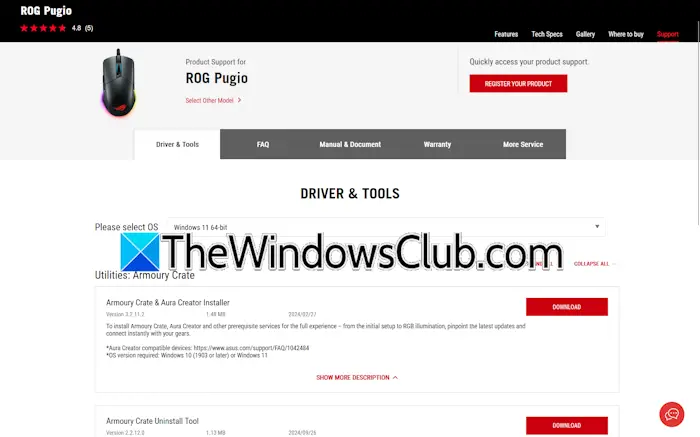
Web tarayıcınızda yeni bir sekme açılacaktır. üzerine tıklayınSürücü ve Araçlarsekmesinden işletim sisteminizi seçin ve önerilen yazılımı indirin. Yazılımı yükleyin ve başlatın. Farenizi sisteminize bağlayın. Yazılım, fareniz için gerekli sürücüyü otomatik olarak yükleyecektir.
6] HP fare için sürücüleri indirin
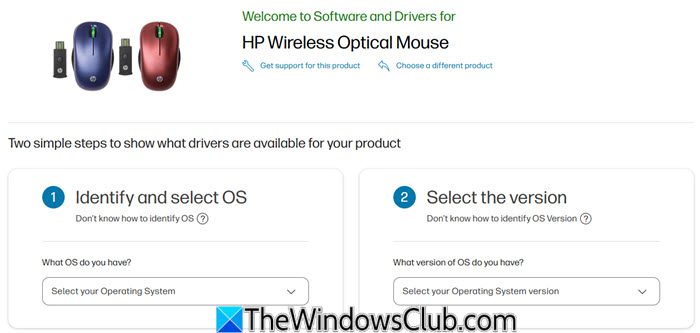
Ziyaret etmekHP.com burada, farenizi bulun ve sürücüsünü indirin.
Umarım bu yardımcı olur.
Sonrakini oku:.
Windows 11 sürücüleri indiriyor mu?
Windows 11, donanım aygıtlarınız için gerekli sürücüleri otomatik olarak indirir. Windows 11 gerekli sürücüyü yüklemezse, bunu cihaz üreticisinin resmi destek sayfasından indirebilir ve.